如果你现在用某个软件时突然发现你被提示你权限不足,说明你该下载一个Shizuku软件了。这个软件是针对安卓手机制作的一个提升权限用的。很多时候,我们需要使用更高的权限但是无法获取的时候就可以使用Shizuku软件授予某个软件最高权限就可以使用了。
Shizuku软件启动无线调试方法
1、首先进入软件,这里显示没有运行。
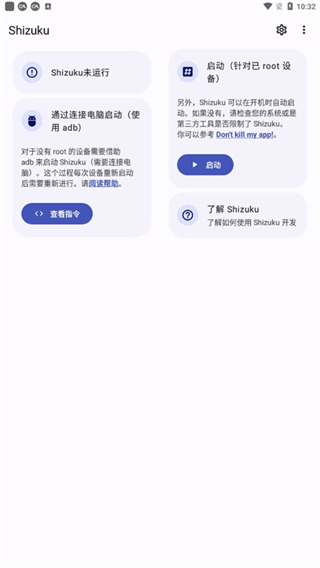
2、如果你的手机已ROOT直接给予Root权限后即可正常启动,后面两种开启方法均需要开启开发者模式并给予USB调试权限。
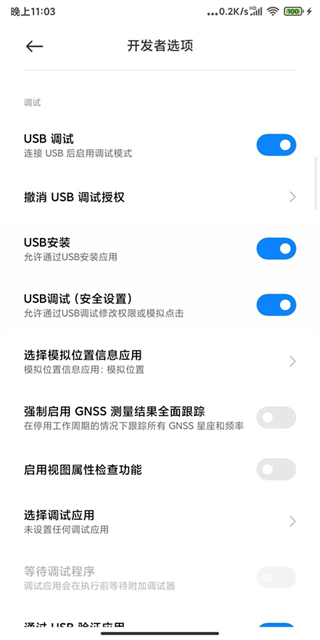
3、关于如何开启开发者模式并给予USB调试权限后面我以小米的MIUI系统为例进行说明。

手机默认是没有开启开发者选项的。
需要用户在设置中手动开启。
一般在手机设置的关于手机或我的设备中可以找到系统版本相关信息。
持续多次点击即可开启开发者选项。
MIUI系统在设置-我的设备-全部参数-MIUI版本功能处持续点击知道出现已处于开发者模式的提示即可。
4、在开发者模式设置中可以找到USB调试并开启。
安卓11以下版本的手机需要使用电脑通过ADB命令来启动Shizuku。
手机通过数据线连接好电脑并授予USB调试权限。
在电脑端下载ADB命令工具。
解压并打开ADB命令工具文件夹。
打开PowerShell窗口。
输入指令:
.adb shell sh /storage/emulated/0/Android/data/moe.shizuku.privileged.api/start.sh
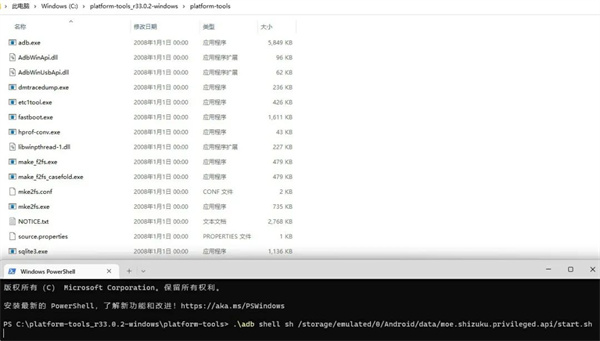
5、点击Enter确认即可成功启动Shizuku。
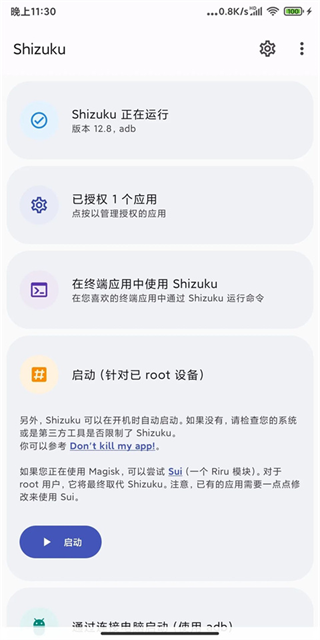
6、在已授权应用中为LSPatch开启授权,重启LSPatch显示Shizuku服务可用。
安卓11及其以上系统只需根据步骤指南通过无线调试启动Shizuku。
我们对照处理即可,后面我将以我使用的小米MIUI系统为例进行说明,手机的通知样式需要改成原生样式。
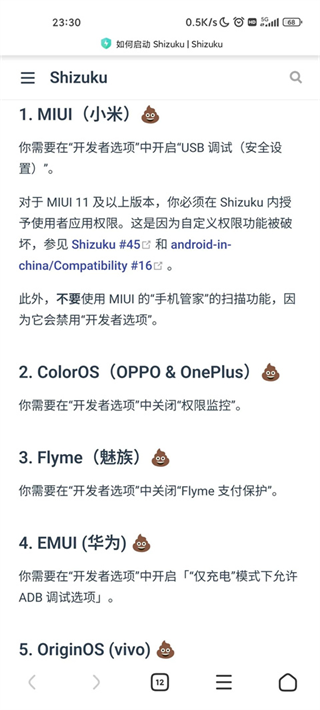
7、不然配对码可能会没法正常输入,然后点击配对,会提示我们打开开发者选项,启用开发者模式后我们按照引导进入开发者选项设置中,确认开启USB调试和无线调试。
引导里说MIUI可能还需要关闭手机管家的扫描功能,开启无线调试后点击使用配对码配对设备,记住弹出得配对码,在通知中输入正确得配对码完成配对。
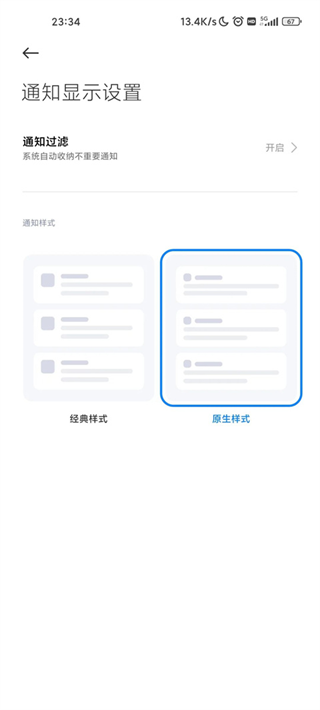
8、配对成功后在Shizuku中点击启动,稍等片刻即可正常运行Shizuku,在已授权应用中为LSPatch开启授权,重启LSPatch显示Shizuku服务可用。
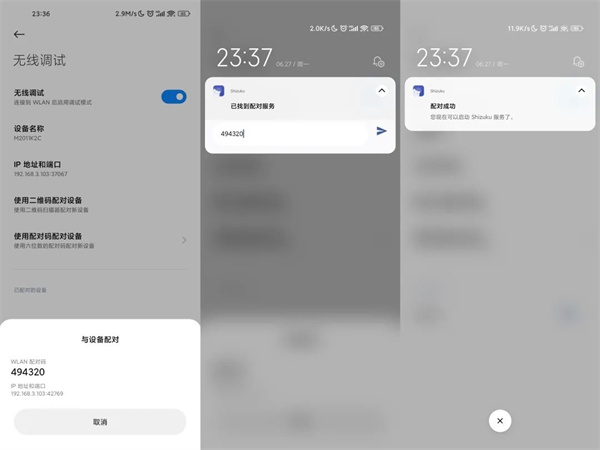
《Shizuku软件》软件特色:
1.每个用户都能利用这个软件提升手机的权限,启动自己需要的服务项目。
2.帮助用户迅速完成无线调试,操作起来简单便捷,完全没有任何操作难度。
3.为用户提供了非常详细的调试步骤,每一个新手用户都能轻松安装使用。
《Shizuku软件》软件亮点:
1.操作系统会不断的更新和优化,确保有流畅的调试体验。
2.轻松执行不同的命令,完全没有复杂的操作流程,不需要重复操作。
3.快速激活adb内容,将详细的信息全部都展示在页面上。
《Shizuku软件》软件优势:
1.页面设计简约大方,看起来格外舒适。
2.打开软件就可以轻松完成调试任务,让用户找到更多不同的运行方法。
3.不同的权限都可以自由解锁,确保用户能正常启动,轻松完成应用的开发调试任务。
《Shizuku软件》小编点评:
Shizuku软件为每个用户都带来了贴心的调试体验,可以自主完成调试目标,选择最合适的授权方式,使用过程中遇到的疑难问题也可以咨询和解决。

